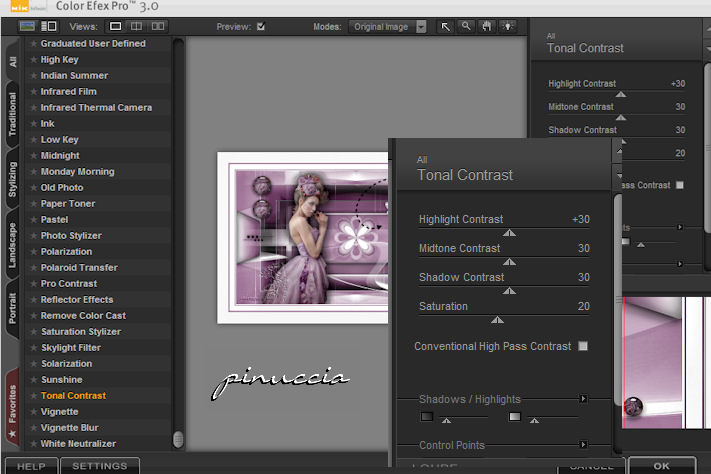|
DREAMS


Merci Gerrie pour la permission de traduire tes tutoriels

Ce tutoriel est une création ©Pspmagnifique et il ne peut pas être copié sur d'autres sites, ni être proposé au téléchargement.
La même chose vaut pour ma traduction.
Le tutoriel a été réalisé avec Corel19 et traduit avec CorelX2, mais il peut également être exécuté avec les autres versions.
Suivant la version utilisée, vous pouvez obtenir des résultats différents.
Depuis la version X4, la fonction Image>Miroir a été remplacée par Image>Renverser horizontalement,
et Image>Renverser avec Image>Renverser verticalement.
Dans les versions X5 et X6, les fonctions ont été améliorées par la mise à disposition du menu Objets.
Avec la nouvelle version X7 nous avons encore Miroir et Renverser, mais avec nouvelles différences.
Consulter, si vouz voulez, mes notes ici
Certaines dénominations ont changées entre les versions de PSP.
Les plus frequentes différences:

 traduction italienne ici traduction italienne ici
 Vos versions ici Vos versions ici
Nécessaire pour réaliser ce tutoriel:
Matériel ici
Merci pour les tubes Beatrice et Ildiko, pour le masque Narah.
(dans cette page vous trouvez les liens aux sites des tubers.
Modules Externes.
consulter, si nécessaire, ma section de filtre ici
VanDerLee - Unplugged-X ici
Nik Software - Color Efex Pro ici
Alien Skin Eye Candy 5 Impact - Glass ici
Filters Unlimited 2.0 ici
Toadies - Weaver ici
&<Bkg Designer sf10I> - 4Way Average, Alf's Border Mirror Bevel (à importer dans Unlimited) ici
&<Bkg Kaleidoscope> - Kaleidoscope Butterfly, 4QFlip ZBottomL (à importer dans Unlimited) ici
AAA Frames - Foto Frame ici
Filtres Toadies peuvent être utilisés seuls ou importés dans Filters Unlimited.
voir comment le faire ici).
Si un filtre est fourni avec cette icône,  on est obligé à l'importer dans Unlimited on est obligé à l'importer dans Unlimited

Si vous voulez utiliser vos propres couleurs, n'hésitez pas à changer le mode et l'opacité des calques
Dans les plus récentes versions de PSP, vous ne trouvez pas le dégradé d'avant plan/arrière plan ou Corel_06_029.
Vous pouvez utiliser le dégradé des versions antérieures.
Ici le dossier Dégradés de CorelX.
Placer le preset  dans le dossier du filtre Alien Skin Eye Candy 5 Impact>Settings>Glass. dans le dossier du filtre Alien Skin Eye Candy 5 Impact>Settings>Glass.
En cliquant sur le preset une ou deux fois (selon vos réglages) automatiquement il se placera directement dans le dossier Settings de Alien Skin Eye Candy.
pourquoi un ou deux clic voir ici
Placer les pinceaux dans le dossier Pinceaux.
Attention, chaques pinceau se compose de deux files qui on ne doit séparer.
Ouvrir le masque dans PSP et le minimiser avec le reste du matériel.
Couleurs utilisées
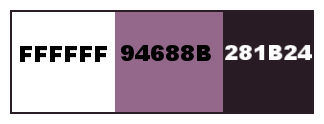
1. Placer en avant plan la couleur blanche #ffffff,
et en arrière plan #94688b.
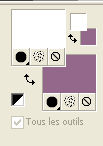
Préparer en avant plan un dégradé de premier plan/arrière plan, style Radial.
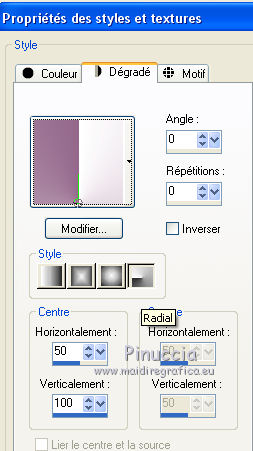
2. Ouvrir Alfa_dreams_Magnifique.
Fenêtre>Dupliquer ou, sur le clavier, shift+D pour faire une copie

Fermer l'original.
La copie, qui sera la base de votre travail, n'est pas vide, mais contient les sélections enregistrées sur le canal alpha.
3. Remplir  l'image transparente du dégradé. l'image transparente du dégradé.
4. Effets>Effets géométriques>Perspective horizontale.
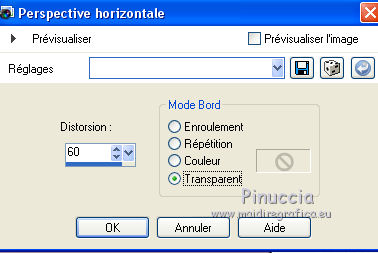
5. Effets>Effets d'image>Mosaïque sans jointures.
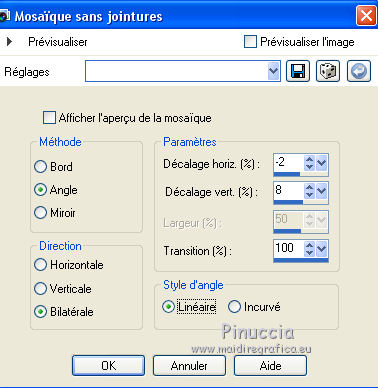
6. Calques>Fusionner>Tous.
7. Effets>Modules Externes>Filters Unlimited 2.0 - &<Bkg Designer sf10I> - 4Way Average
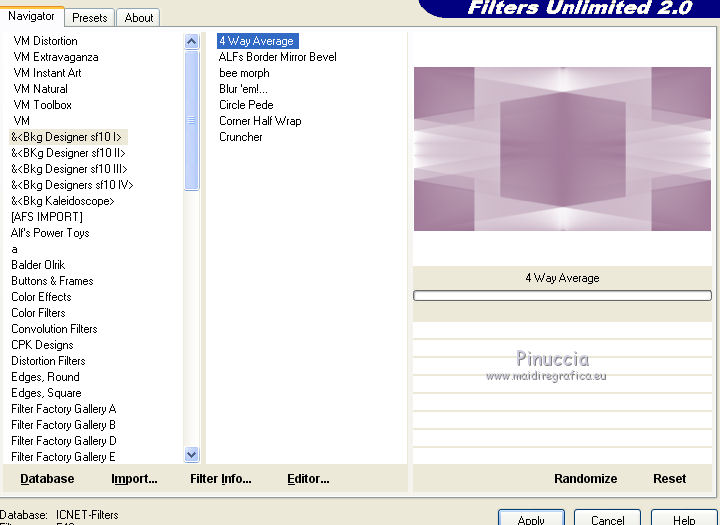
8. Effets>Modules Externes>Filters Unlimited 2.0 - &<Bkg Designer sf10I> - Alf's Border Mirror Bevel.
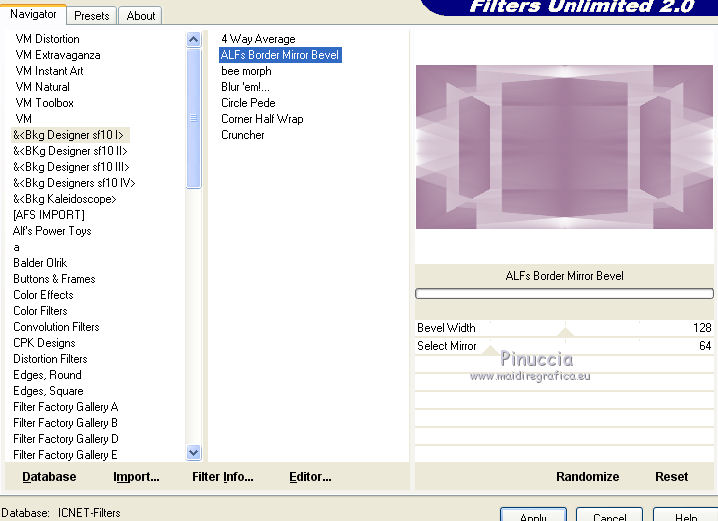
9. Calques>Dupliquer.
10. Sélections>Sélectionner tout.
Image>Redimensionner, 80%, redimensionner tous les calques décoché.
11. Sélections>Flottante.
Sélections>Statique.

12. Effets>Modules Externes>AAA Frames - Foto Frame.
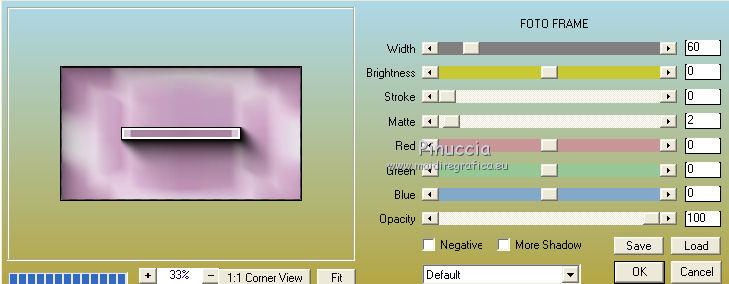
13. Sélections>Désélectionner tout.
14. Calques>Dupliquer.
Effets>Modules Externes>Filters Unlimited 2.0 - &<Bkg Kaleidoscope> - Kaleidoscope Butterfly.
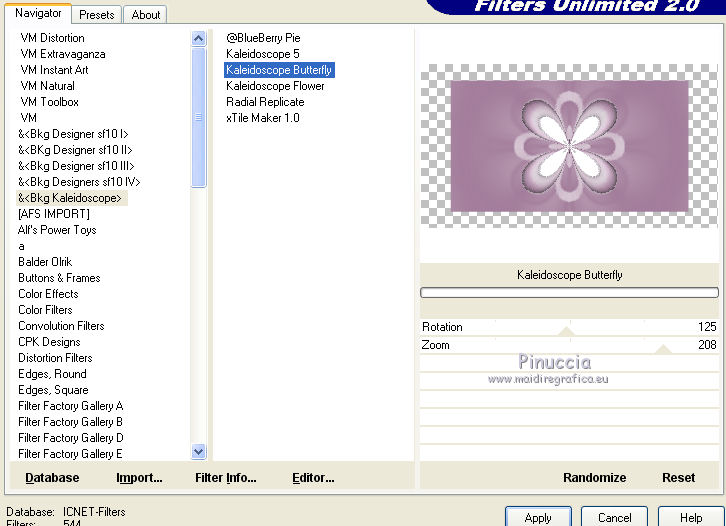
15. Image>Redimensionner, 48%, redimensionner tous les calques décoché.
16. Effets>Modules Externes>Alien Skin Eye Candy 5 Impact - Glass.
Sélectionner le preset Magnifique Dreams et ok.

Ci-dessous les réglages, en cas de problèmes avec le preset.
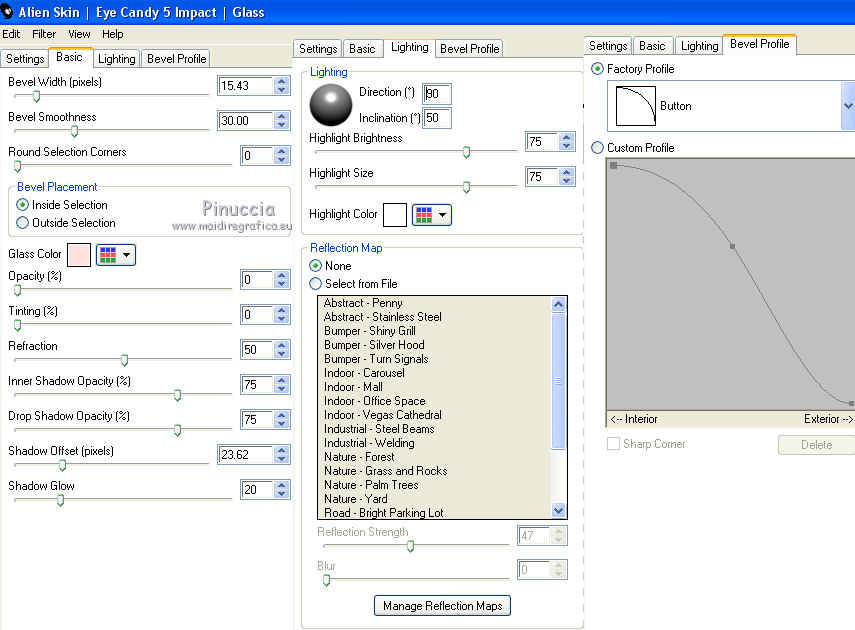
17. Calques>Nouveau calque raster.
Sélections>Charger/Enregistrer une sélection>Charger à partir d'un canal alpha.
La sélection Selectie 1 est immédiatement disponible.
On doit seulement cliquer sur Charger.

18. Changer les réglages du dégradé, style Linéaire.
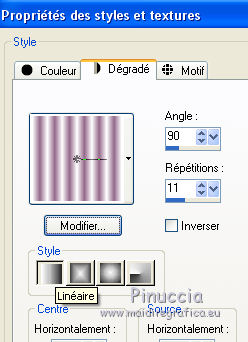
Remplir  la sélection du dégradé. la sélection du dégradé.
Sélections>Désélectionner tout.
19. Effets>Modules Externes>Alien Skin Eye Candy 5 Impact - Glass, comme précédemment.

20. Calques>Nouveau calque raster.
Sélections>Charger/Enregistrer une sélection>Charger à partir d'un canal alpha.
Ouvrir le menu des sélections et charger la sélection Selectie 2.
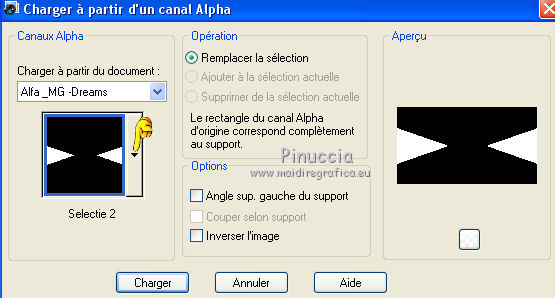
21. Placer en avant plan la Couleur
Remplir  la sélection avec la couleur blanche d'avant plan. la sélection avec la couleur blanche d'avant plan.
Sélections>Désélectionner tout.
22. Effets>Modules Externes>VanDerLee - Unplugged-X - Spiral.
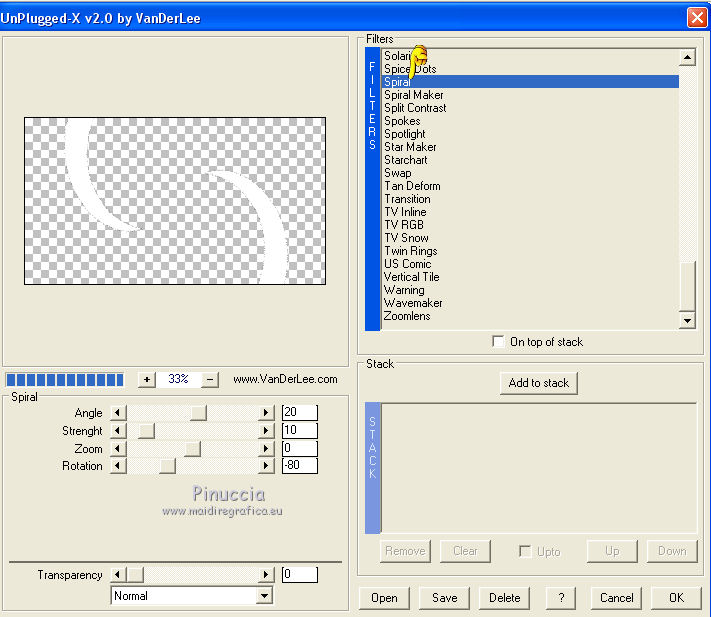
23. Effets>Modules Externes>Toadies - Weaver.
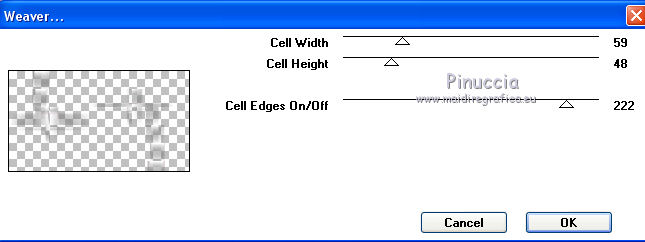
24. Effets>Modules Externes>Filters Unlimited 2.0 - &<Bkg Kaleidoscope> - 4QFlip ZBottomL.
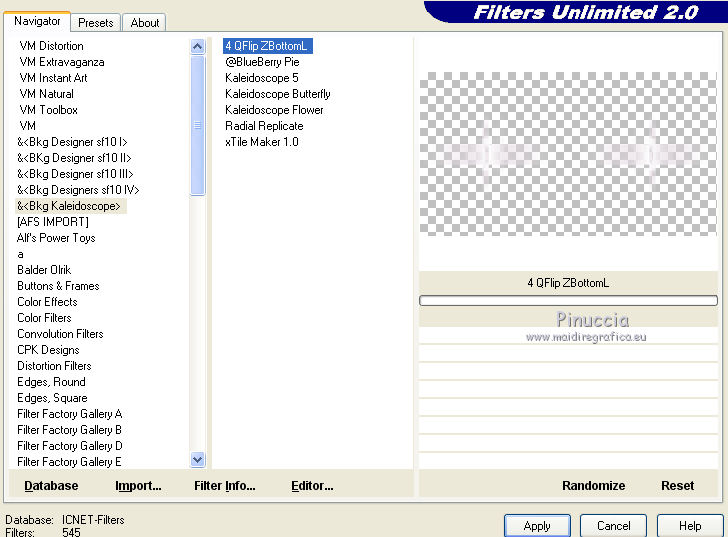
25. Effets>Effets d'image>Mosaïque sans jointures, comme précédemment.
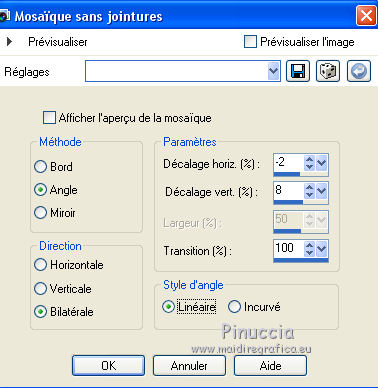
26. Vous positionner sur le calque Copie d'arrière plan.

Effets>Modules Externes>VanDerLee - Unplugged-X - Flip Intensity.

Si le résultat du filtre n'est pas beau avec vos couleurs,
placer le calque en mode Multiplier, ou autre
27. Rester positionner sur le calque Copie d'arrière plan.
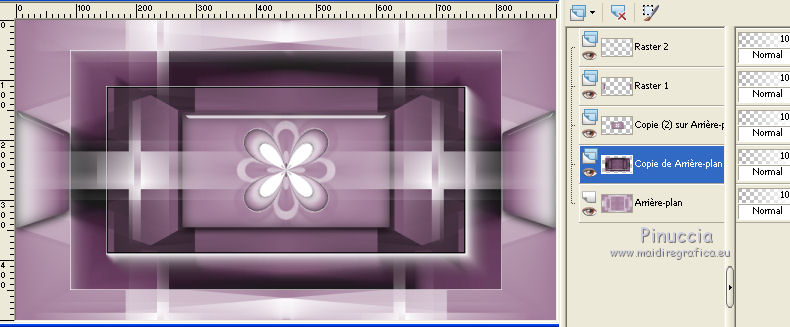
28. Ouvrir le tube MG_Dreams_deco01 - Édition>Copier.
Revenir sur votre travail et Édition>Coller comme nouveau calque.
Déplacer  le tube un peu plus à gauche. le tube un peu plus à gauche.
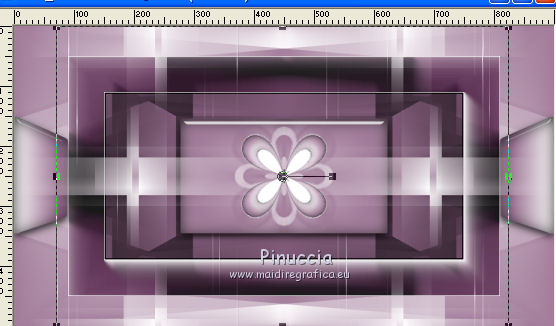
29. Vous positionner sur le calque Copie (2) sur Arrière plan
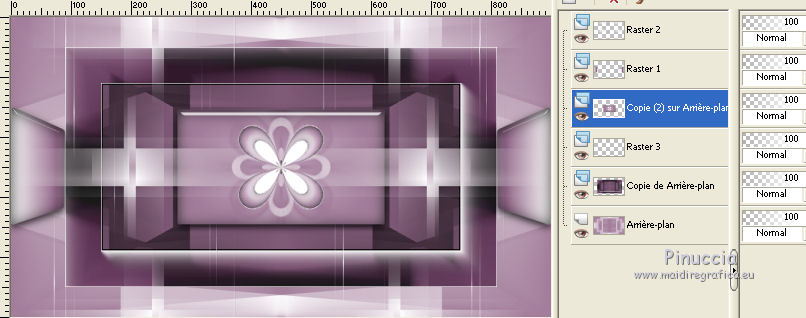
30. Calques>Nouveau calque raster.
Remplir  le calque avec la couleur blanche. le calque avec la couleur blanche.
31. Calques>Nouveau calque de masque>A partir d'une image.
Ouvrir le menu deroulant sous la fenêtre d'origine et vous verrez la liste des images ouvertes.
Sélectionner le masque Narah_mask_0421.

Calques>Fusionner>Fusionner le groupe.
32. Vous positionner sur le calque du haut de la pile.

33. Calques>Nouveau calque raster.
Activer l'outil Pinceau 
Chercher et charger le pinceau Brush

Placer en avant plan la couleur #281b24.
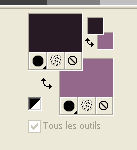
Appliquer le pinceau avec la couleur d'avant plan #281b24, à gauche.
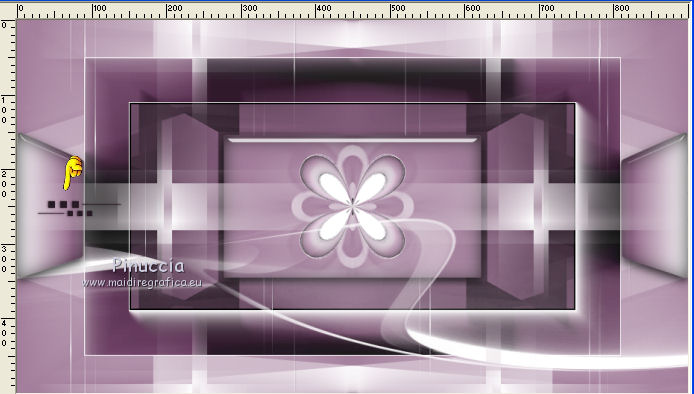
25. Calques>Dupliquer.
Image>Miroir.
Calques>Fusionner>Fusionner le calque de dessous.
Effets>Effets 3D>Ombre portée, à choix.
26. Ouvrir le tube ildiko@create0008deco decor vlinders - Édition>Copier.
Revenir sur votre travail et Édition>Coller comme nouveau calque.
Positionner  le tube à votre convenance. le tube à votre convenance.
Effets>Effets 3D>Ombre portée, à choix.
27. Ouvrir le tube du personnage Tube_Woman_73_GB - Édition>Copier.
Revenir sur votre travail et Édition>Coller comme nouveau calque.
Image>Redimensionner, à 75%, redimensionner tous les calques décoché.
Déplacer  le tube à gauche. le tube à gauche.
Effets>Effets 3D>Ombre portée, à choix.
28. Rester positionner sur le calque du tube
Activer l'outil Sélection  , cercle , cercle

Tracer un petit cercle sur une partie du tube.
Assurez-vous de sélectionner la partie à l'intérieur du tube.

Pour positionner mieux la sélection, tenir enfoncé la touche droite della souris
ou, si vous préférez, Sélection>Modifier la sélection
et la zone sélectionnée deviendra rouge

Lorsque vous aurez positionné bien la sélection, Sélection>Modifier la sélection
et la sélection deviendra normale.
29. Sélections>Transformer la sélection en calque.
Sélections>Désélectionner tout.
30. Effets>Modules Externes>Alien Skin Eye Candy 5 Impact - Glass, comme précédemment.

Calques>Dupliquer.
Positionner  bien les deux cercles à gauche, bien les deux cercles à gauche,
voir mon exemple.

31. Vous positionner sur le calque du tube e répéter les étapes pour obtenir 3 petits cercles.
Positionner  les cercles en bas à droite. les cercles en bas à droite.

****
Pour faciliter les étapes précédentes,
dans le matériel vous trouvez un file - "example for the size maat voor bolletjes"
(exemple pour la taille des cercles).
Vous positionner sur le calque du cercle
Édition>Copier.
Revenir sur votre travail et Édition>Coller comme nouveau calque.
Positionner le cercle sur la zone choisie de votre tube.
Sélections>Sélectionner tous.
Sélections>Flottante.
Sélections>Statique.
Presser CANC sur le clavier, et voila votre sélection.
Vous positionner sur le calque du tube,
et Sélections>Transformer la sélection en calque.
Sélections>Désélectionner tout.
*****
32. Image>Ajouter des bordures, 3 pixels, symétrique, couleur blanche.
Image>Ajouter des bordures, 2 pixels, symétrique, couleur d'arrière plan.
Image>Ajouter des bordures, 20 pixels, symétrique, couleur blanche.
Image>Ajouter des bordures, 3 pixels, symétrique, couleur d'arrière plan.
Image>Ajouter des bordures, 1 pixel, symétrique, couleur blanche.
Image>Ajouter des bordures, 1 pixel, symétrique, couleur d'arrière plan.
Image>Ajouter des bordures, 40 pixels, symétrique, couleur blanche.
33. Calques>Nouveau calque raster.
Activer l'outil Pinceau 
chercher et sélectionner le pinceau Dreams 2 (ou, si vous préférez, le deuxième pinceau de texte Beautiful Dream)

Appliquer le pinceau à droite, avec une couleur à choix.
34. Activer le tube decor 2 - Édition>Copier.
Revenir sur votre travail et Édition>Coller comme nouveau calque.
Positionner  le tube à votre goût ou voir mon exemple. le tube à votre goût ou voir mon exemple.
35. Signer votre travail sur un nouveau calque.
Calques>Fusionner>Tous.
36. Effets>Modules Externes>Nik Software - Color Efex Pro - Tonal Contrast
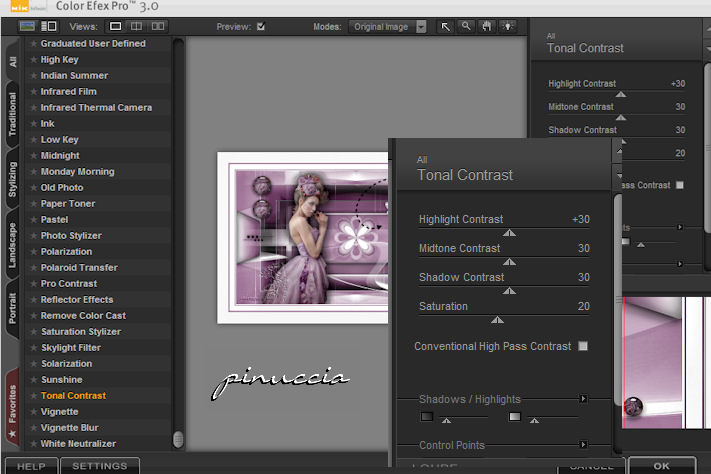
Enregistrer en jpg.
Le tube de cette version est de Gabry


Vous pouvez m'écrire pour n'importe quel problème, ou doute, ou si vous trouvez un link modifié,
ou seulement pour me dire que ce tutoriel vous a plu.
9 Mai 2017
|





 traduction italienne
traduction italienne  Vos versions
Vos versions 
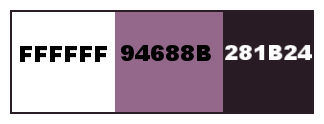
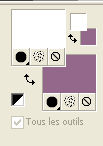
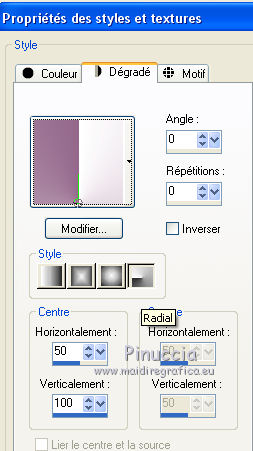

 l'image transparente du dégradé.
l'image transparente du dégradé.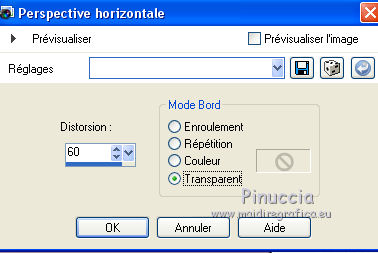
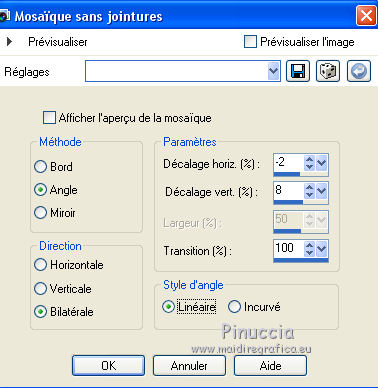
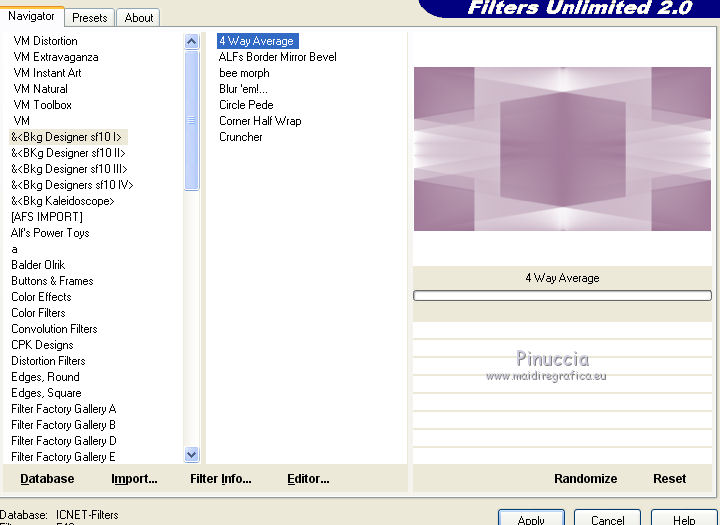
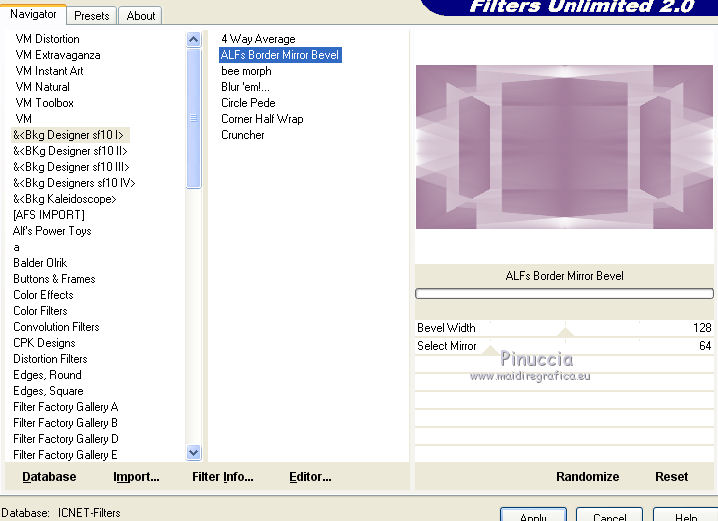

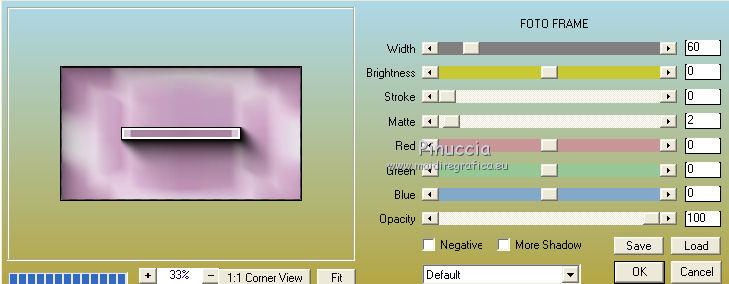
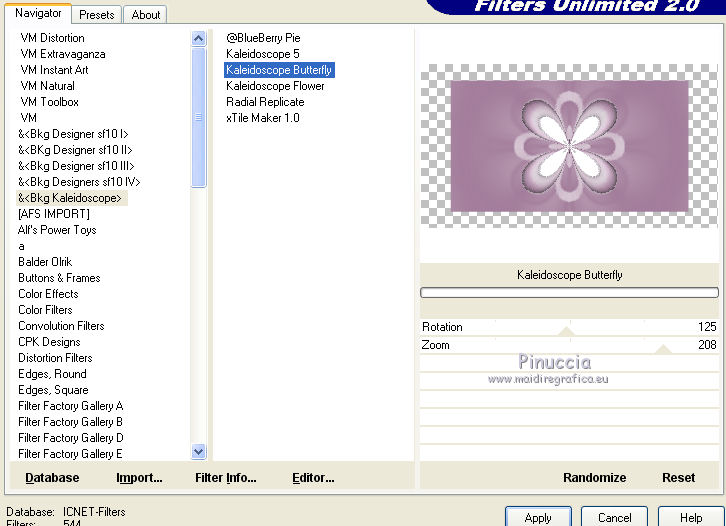

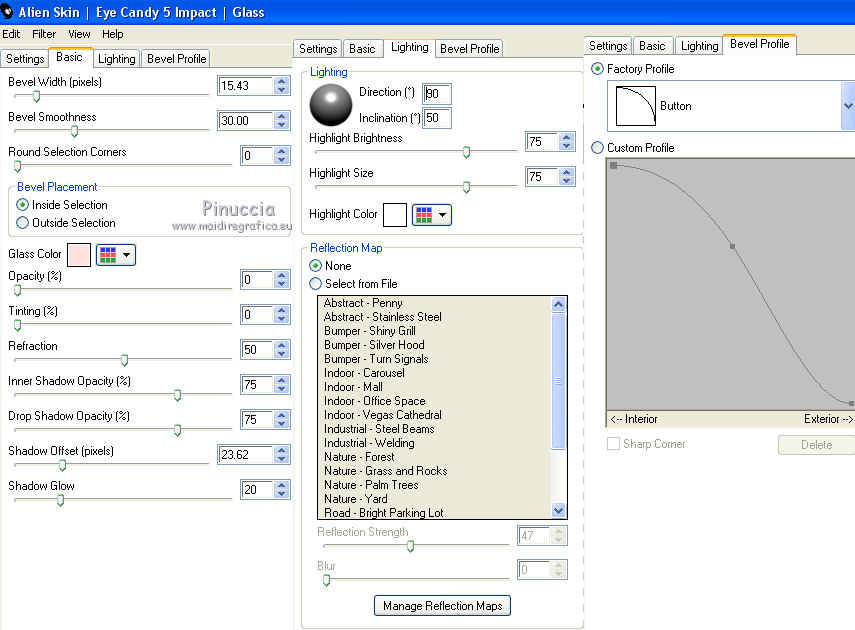

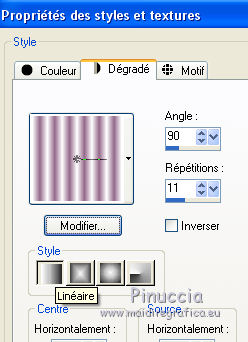
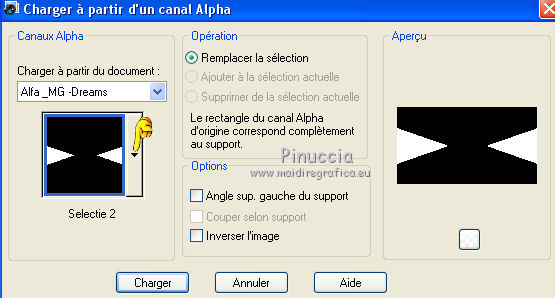
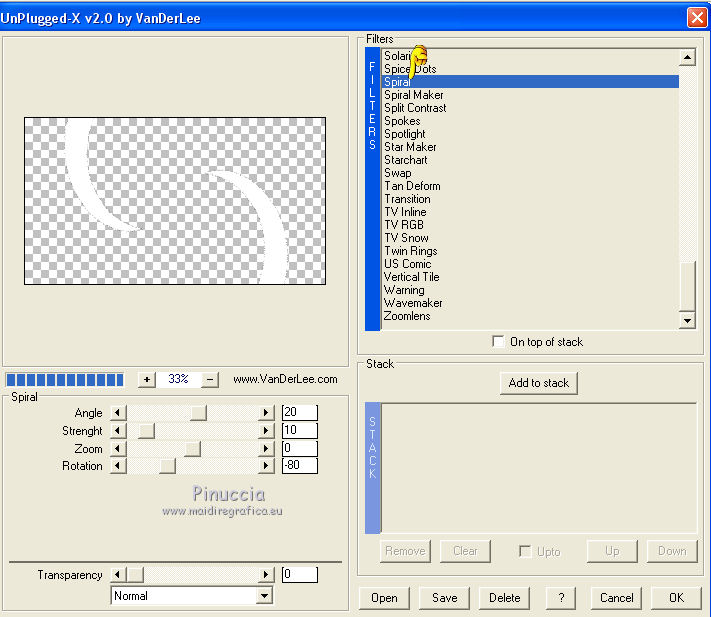
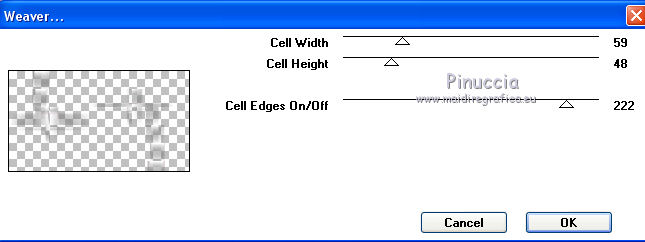
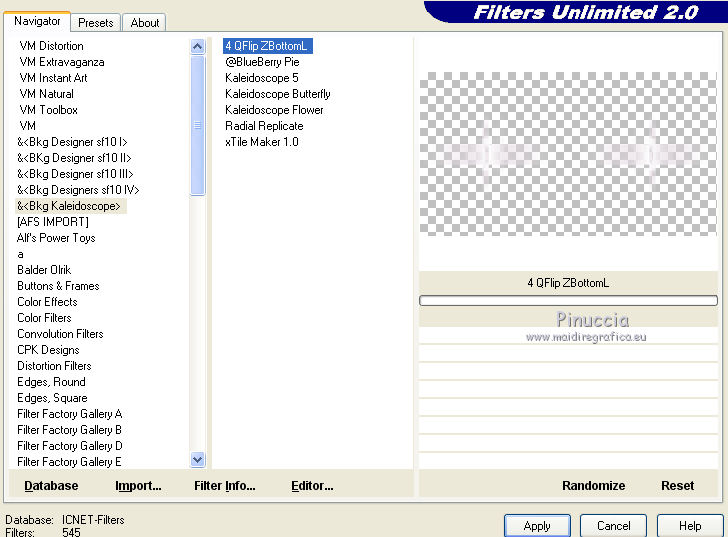


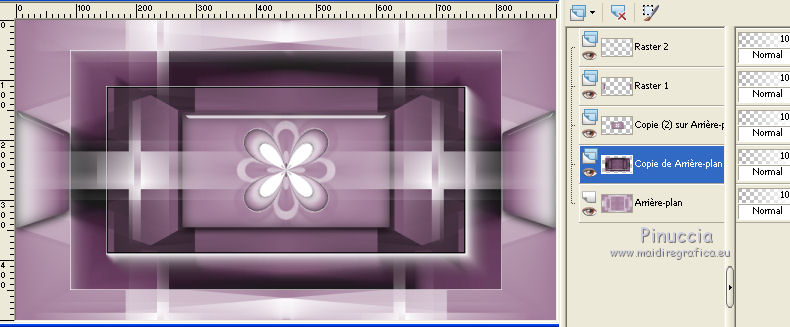
 le tube un peu plus à gauche.
le tube un peu plus à gauche.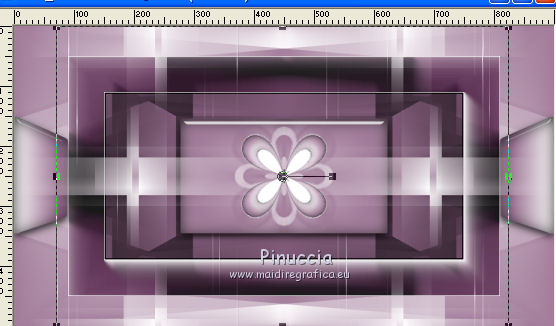
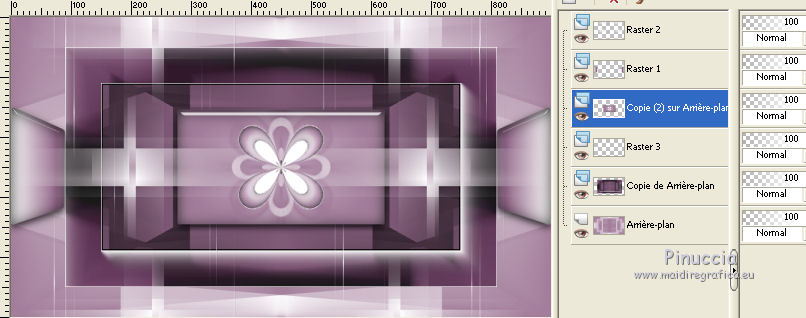




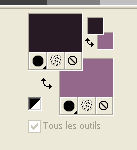
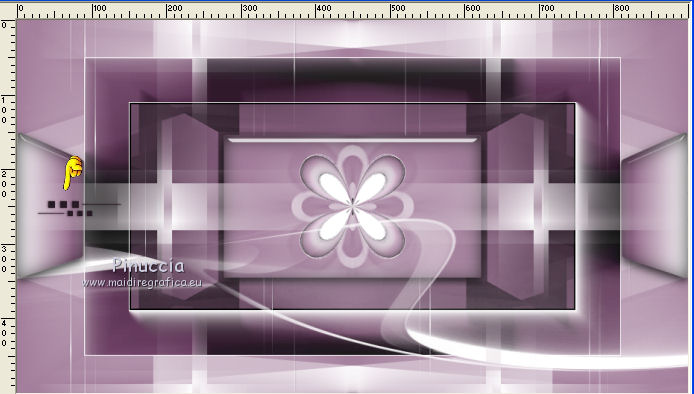
 , cercle
, cercle